?电脑使用时间久了,很容易出现卡顿的情况,最近有Win10用户反应,选中桌面图标后会出现蓝色边框,而且还卡住了,想要知道如何取消蓝色边框。下面来看一下如何设置选中图标后不再出现蓝色框吧!
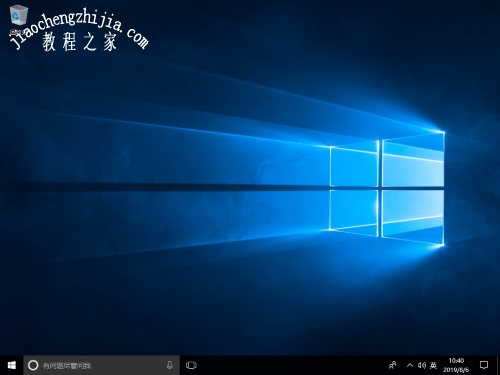
方法一:(推荐)
1、按下 【Windows徽标键+ 回车键(Enter)】;
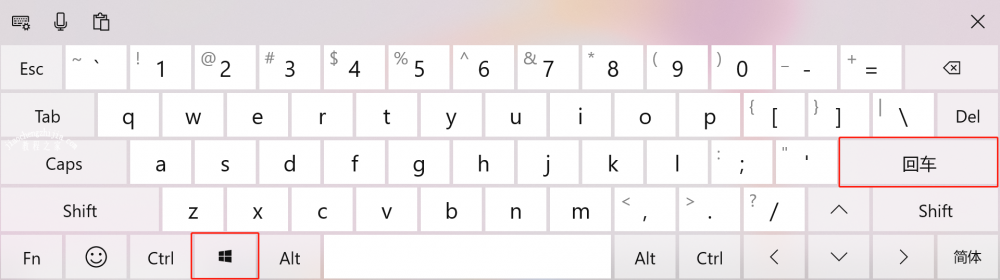
2、在弹出的讲述人框中点击【否】。
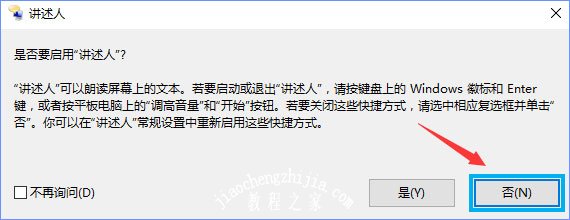
方法二:
1、在电脑左下角输入【控制面板】并点击【打开】;
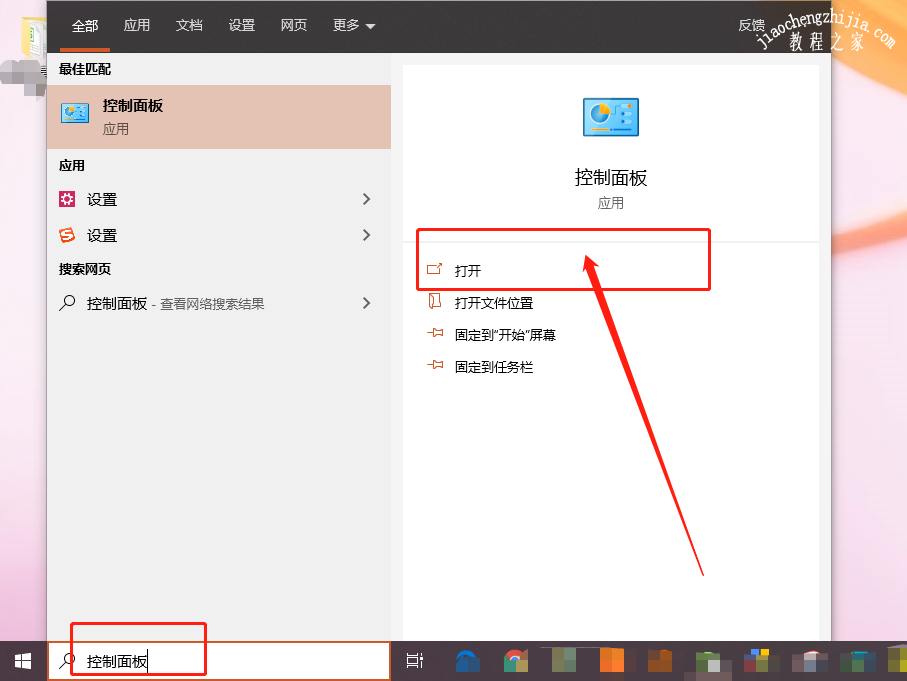
2、点击【轻松使用】;

3、点击【轻松使用设置中心】;
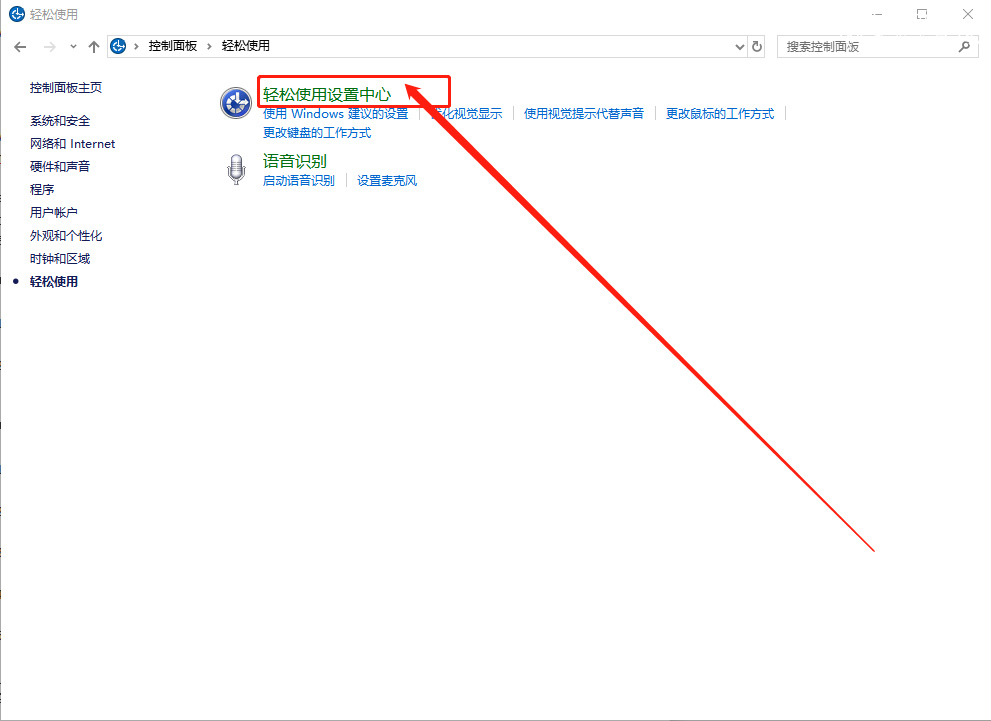
4、在浏览所有设置下面点击【使用没有显示的计算机】;
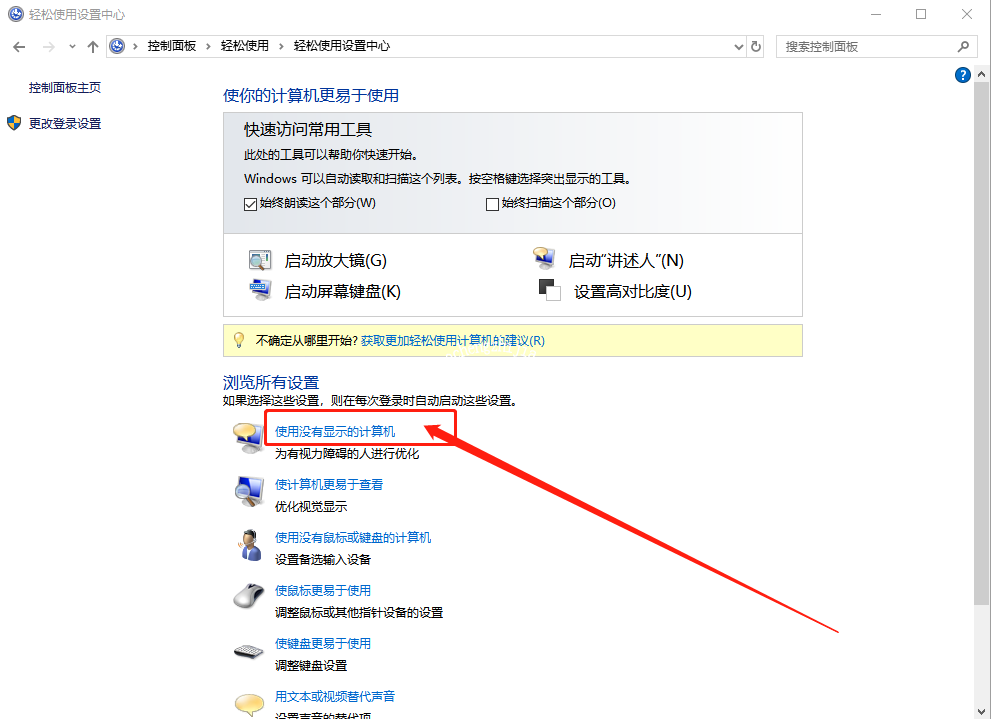
5、在提示框中将【启用“讲述人”】和【启用音频描述】的勾去掉,点击【确定】搞定!
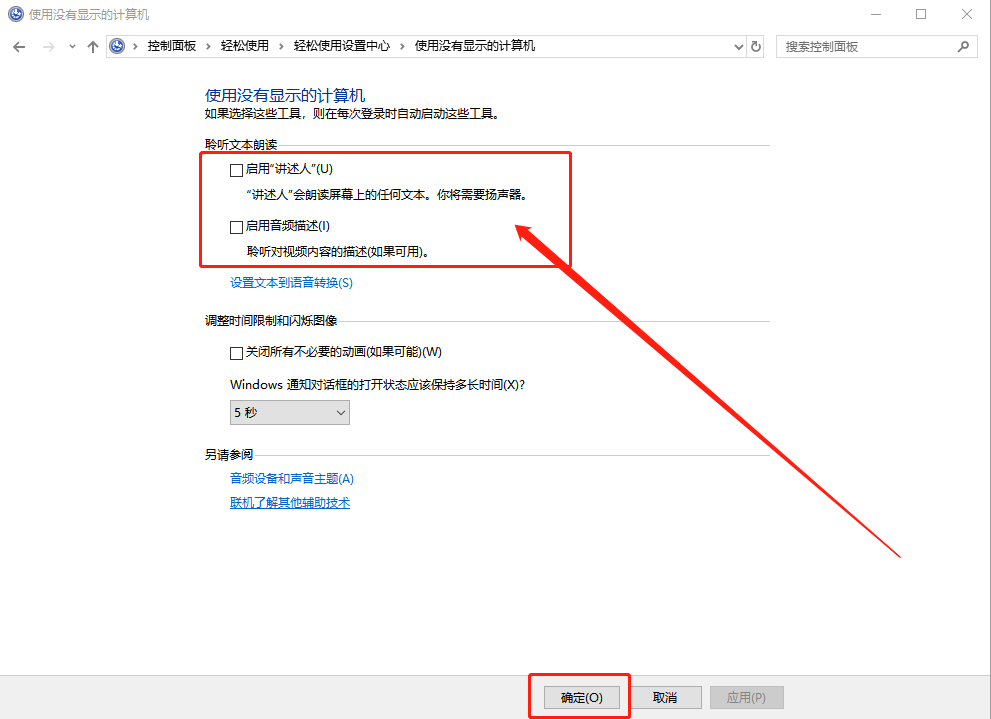
?以上就是Win10系统选中图标后会出现蓝色框的取消方法,如果你想要取消这个效果,那么可以按照小编描述的步骤操作。














